Cara Menghapus Please Sign In di File Explorer Windows 11
File Explorer di Windows 11 mungkin menampilkan pesan Please Sign in di pojok kanan atas. Beberapa pengguna melaporkan munculnya pesan tersebut di File Explorer mereka setelah melakukan update Windows terbaru. Jika pesan Please Sign in juga terlihat di File Explorer anda dan anda ingin menghapus pesan tersebut, maka artikel ini akan memberikan bantuan untuk anda.
Microsoft menambahkan fitur untuk menampilkan file dari Office.com termasuk OneDrive di File Explorer Windows 11. File-file tersebut biasanya ditampilkan dibawah tab Home dan terdaftar dalam bagian Recent. Link Please Sign in berhubungan dengan fitur ini. Untuk menampilkan file dari Office.com di File Explorer, anda perlu login menggunakan kredensial Microsoft account. Setelah login, file akan segera muncul di File Explorer dan link Please Sign in akan hilang.
Jadi, jika anda melihat link Please Sign in di File Explorer, itu berarti anda belum login dan belum menghubungkan Office.com dan File Explorer di Windows 11. Ini merupakan kabar baik bagi mereka yang tidak ingin menghubungkan kedua aplikasi tersebut.
Menghapus Please Sign In di File Explorer Windows 11
Andadapat menghilangkan pesan Please Sign in ini dengan mengklik linknya dan login menggunakan Microsoft account anda. Namun jika anda tidak ingin melakukannya, maka untuk menghapus Please Sign in dari File Explorer Windows 11, anda dapat mengikuti langkah-langkah berikut dibawah ini.
- Buka File Explorer dengan menekan tombol Win + E atau klik ikonnya di Taskbar.
- Di File Explorer, klik menu tiga titik dan pilih Options untuk membuka Folder Options.
- Di jendela Folder Options, pergi ke bagian Privacy.
- Disana, hapus ceklist pada opsi Show files from Office.com.
- Kemudian klik Apply dan OK untuk menyimpan perubahan.
- Perubahan akan langsung diterapkan. Namun jika tidak, restart komputer anda.
Langkah ini akan menghilangkan pesan Please Sign In di File Explorer Windows 11 anda. Saya harap tips sederhana ini membantu anda menghilangkan pesan ini.
Menyembunyikan File dari OneDrive atau Office Online di File Explorer
Menonaktifkan file dari Office.com akan menghentikan File Explorer menampilkan data file cloud terbaru di Quick Access. Ini akan menyembunyikan folder OneDrive atau Office Online di File Explorer anda. Anda dapat melakukan ini melalui pengaturan Registry Editor dan juga Group Policy Editor. Namun jika anda tetap menginginkan folder tersebut, anda juga dapat memindahkan folder OneDrive ke drive lain di komputer anda. Ini akan membebaskan ruang pada drive system anda.
Mereset File Explorer ke Kondisi Normal
Jika anda ingin mereset File Explorer kembali ke kondisi default, anda dapat mengikuti langkah-langkah berikut ini.
- Buka File Explorer anda.
- Selanjutnya, klik View, kemudian klik Options dan klik Change folder and search options (Untuk Windows 10) atau klik menu tiga titik dan pilih Options (Untuk Windows 11).
- Di jendela File Explorer/Folder Options, pergi ke bagian Privacy dibawah tab General.
- Kemudian, klik Restore Defaults.
- Setelah itu, klik Apply dan OK untuk menyimpan perubahan.
Semoga bermanfaat!
Sekian tutorial saya kali ini, semoga bermanfaat dan membantu anda dalam menghapus pesan Please Sign In di File Explorer anda. Jangan lupa tinggalkan komentar anda dibawah ini untuk berbagi pemikiran serta pengalaman anda dalam mengikuti tutorial ini. Terimakasih dan GBU. BERSATU LAWAN COVID-19!!



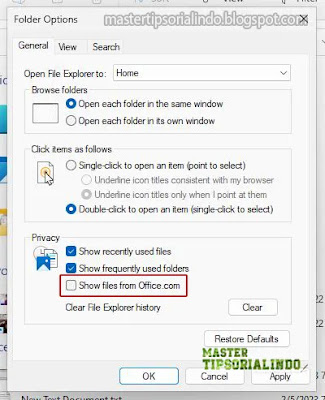
Post a Comment for "Cara Menghapus Please Sign In di File Explorer Windows 11"